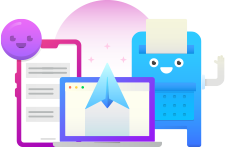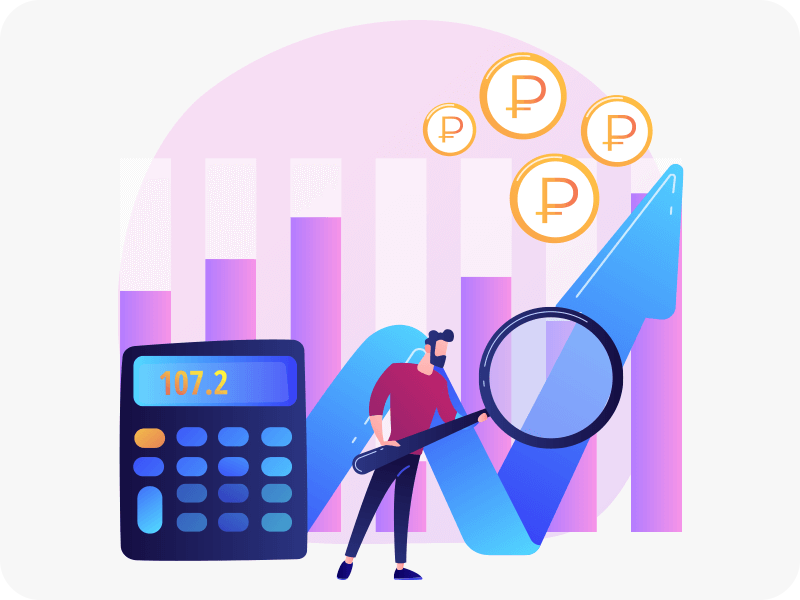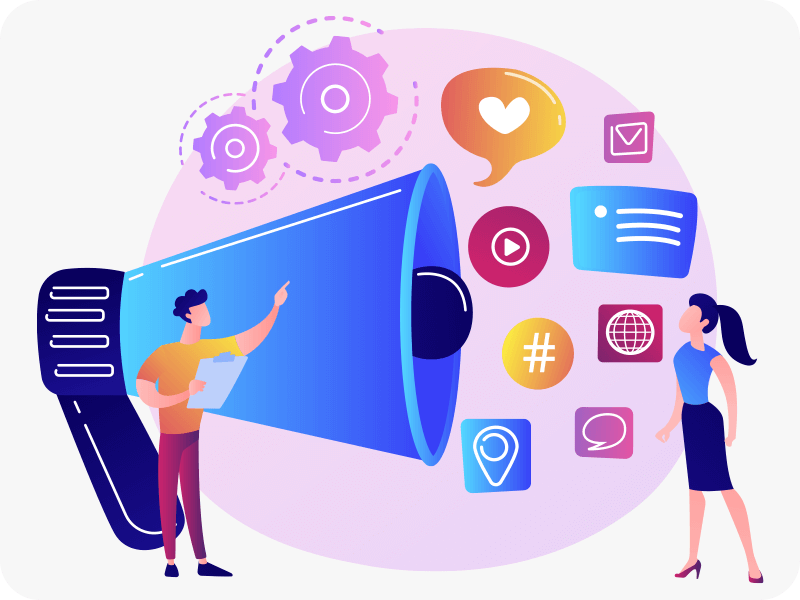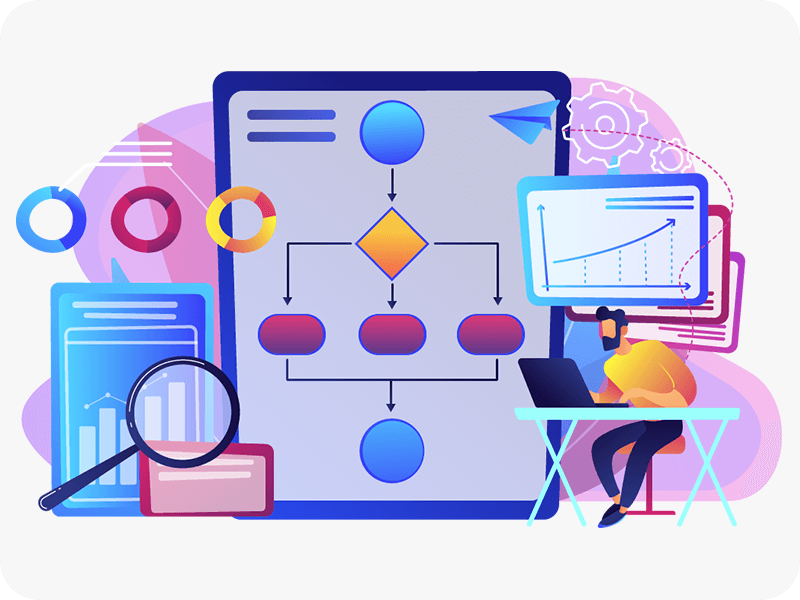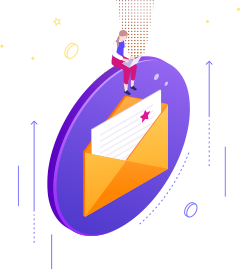Чтобы не создавать дополнительные почтовые ящики и не использовать для подмены основных емейлов алиасы, можно настроить функцию приема электронной корреспонденции на несуществующую почту (catсh-all).

Опция позволяет придумывать и использовать любые почтовые адреса для подмены основных в рамках домена.
Чтобы подменять несколько емейлов, необходимо предусмотреть пул уникальных несуществующих адресов для каждого ящика. Письма будут поступать на указанный email со всех привязанных к нему подменных адресов.
При настройке подменных адресов так, чтобы отправленные на них письма приходили на настоящие емейлы разных сотрудников, нужно использовать маску адресов для каждого основного ящика. Пул email’ов должен быть достаточным для понимания, на какой адрес нужно переслать электронную корреспонденцию. Нужно учитывать, что данная опция увеличивает число спам-писем в среднем от 1 до 3%.
Функция catсh-all актуальна для организаций, которым нужен большой пул ненастоящих email’ов. Подключить ее просто, алгоритм определяется особенностями почтового сервиса. Рассмотрим основные.
Включить функцию catсh-all можно, указав email, на который будет пересылаться электронная корреспонденция, отправленная на подменную почту в рамках домена. Чтобы активировать опцию, необходимо:
- Зайти в Яндекс.Коннект с правами администратора.
- Выбрать нужный домени зайти в «Настройки почты».
- В графе «Почтовый ящик для потерянных писем» ввести имя или email, который будет принимать почту, отправленную на подменные адреса.
- Из выпадающего списка адресов выбрать нужный.
- Сохранить изменения.
По умолчанию функция catсh-all в Яндексе выключена.
Чтобы входящие письма с несуществующей почты приходили на основной email, необходимо:
- Войти в систему с администраторскими правами.
- В категории «Маршрутизация» кликнуть на «Добавить правило». Чтобы сюда попасть, необходимо выбрать Приложения -- G Suit – Gmail – Маршрутизация по умолчанию.
- В пункте «1. Получатели конверта должны соответствовать» окна «Добавление настроек» из выпадающего списка выбрать «Все получатели».
- В пункте «2. Если получатель конверта соответствует…» в категории «Другие получатели» отметить пункт «Добавить получателей».
- Кликнуть на «Добавить» и ввести email, которые будет принимать письма, отправленные на подменный ящик.
- Сохранить изменения.
Для включения опции приема писем с подменного ящика, нужно выполнить следующие действия:
- Войти в профиль администратора домена.
- В левом меню выбрать «Почта для домена», затем «Настойки».
- В категории «Адрес по умолчанию» отметить пункт «Пересылать все письма на …».
- В поле ниже ввести email принимающего ящика, куда будут приходить письма с подменной почты.
- Сохранить изменения.
Чтобы с подменного ящика корреспонденция приходила на действующую почту, нужно:
- Авторизироваться в админ. аккаунте домена.
- В левом меню кликнуть на «Показать все» и выбрать Exchange, затем переключиться на классический интерфейс.
- Слева выбрать «Поток обработки почты».
- В верхнем меню кликнуть на «Обслуживаемые домены» и выбрать из списка или ввести нужный домен.
- В категории «Тип данного обслуживаемого домена» отметить пункт «Внутренняя ретрансляция …», затем нажать «Сохранить».
- В левом меню Центра администрирования Exchange выбрать «Получатели».
- В верхнем меню выбрать «Группы».
- Развернуть выпадающее меню с помощью «Стрелки вниз» и выбрать «Динамический список рассылки».
- Ввести данные в поля «Отображаемое имя» и «Псевдоним». В графе «Участники» выбрать «Только следующие типы получателей» и отметить пункт «Пользователи с почтовыми ящиками Exchange». Кликнуть «Сохранить».
- В левом меню Центра администрирования Exchange выбрать «Поток обработки почты».
- В верхнем меню выбрать «Правила». Создать новое правило, введя имя.
- В графе «Применить это правило, если…» отметить пункт «Отправитель находится» -- «Вне организации».
- В графе «Выполнить следующие действия…» отметить пункт «Перенаправить сообщение. Здесь необходимо добавить email, на который будет автоматически перенаправляться входящая корреспонденция с несуществующих ящиков.
- Кликнуть «Дополнительные параметры…», затем – «Добавить исключение» (из категории «Кроме случаев, когда…»). Из выпадающего перечня выбрать «Получатель» -- «Является участником этой группы» -- созданная группа (шаг 6-9).
- Сохранить изменения.
Если mastermail интегрирован с Microsoft Exchange, включить функцию автоматического приема входящих писем с подменных ящиков можно следующим образом:
- Авторизироваться с логином и паролем администратора в аккаунте mastermail.ru.
- Кликнув на «Параметры», выбрать «Показать все параметры» -- «Управление организацией».
- Выбрать из списка ящик в рамках домена с адресом catch-all. Если его нет, необходимо создать.
- В левом вертикальном меню выбрать «Управление почтой», где предстоит создать новое правило.
- В графе «Если получатель» ввести email catch-all@вашдомен.ру.
- В графе «Выполнить следующее действие» выбрать «Перенаправить сообщение», затем указать один или несколько действующих email’ов для переадресации писем.
- Кликнуть «Сохранить».
- Сохранить правило.
Для включения функции автоприема писем с несуществующего адреса, нужно:
- Ввести логин и пароль от профиля администратора в сервисе Ru Center.
- На странице «Почта» -- «Почта на доменах» в выпадающем меню («три точки» выбрать «Настройки».
- Напротив категории «Письма на несуществующие адреса» из выпадающего списка выбрать «Перенаправить на», а рядом указать email, который будет автоматически принимать корреспонденцию на подменный адрес.
- Кликнуть «Применить».
Как и в других сервисах, эта опция здесь деактивирована. Чтобы ее включить, нужно:
- Войти в аккаунт Beget, используя логин и пароль.
- В категории «Настройки почтовой системы» выбрать соответствующий домен.
- Под формой создания нового п/я кликнуть по ссылке «Указать e-mail».
- Выбрать нужный email и сохранить изменения.
Для включения данной функции в сервисе Timeweb, необходимо:
- Войти в аккаунт Timeweb.
- На странице с перечнем почтовых ящиков в правом верхнем углу кликнуть по ссылке «Указать ящик».
- Выбрать или ввести email, на который будет приходить корреспонденция, отправленная на подменную почту.
- Сохранить изменения.
Пользователям других систем рекомендуется использовать инструкцию по настройке catch-all своего почтового провайдера или обратиться к системному администратору.
Нашли ошибку в тексте? Выделите нужный фрагмент и нажмите ctrl + enter